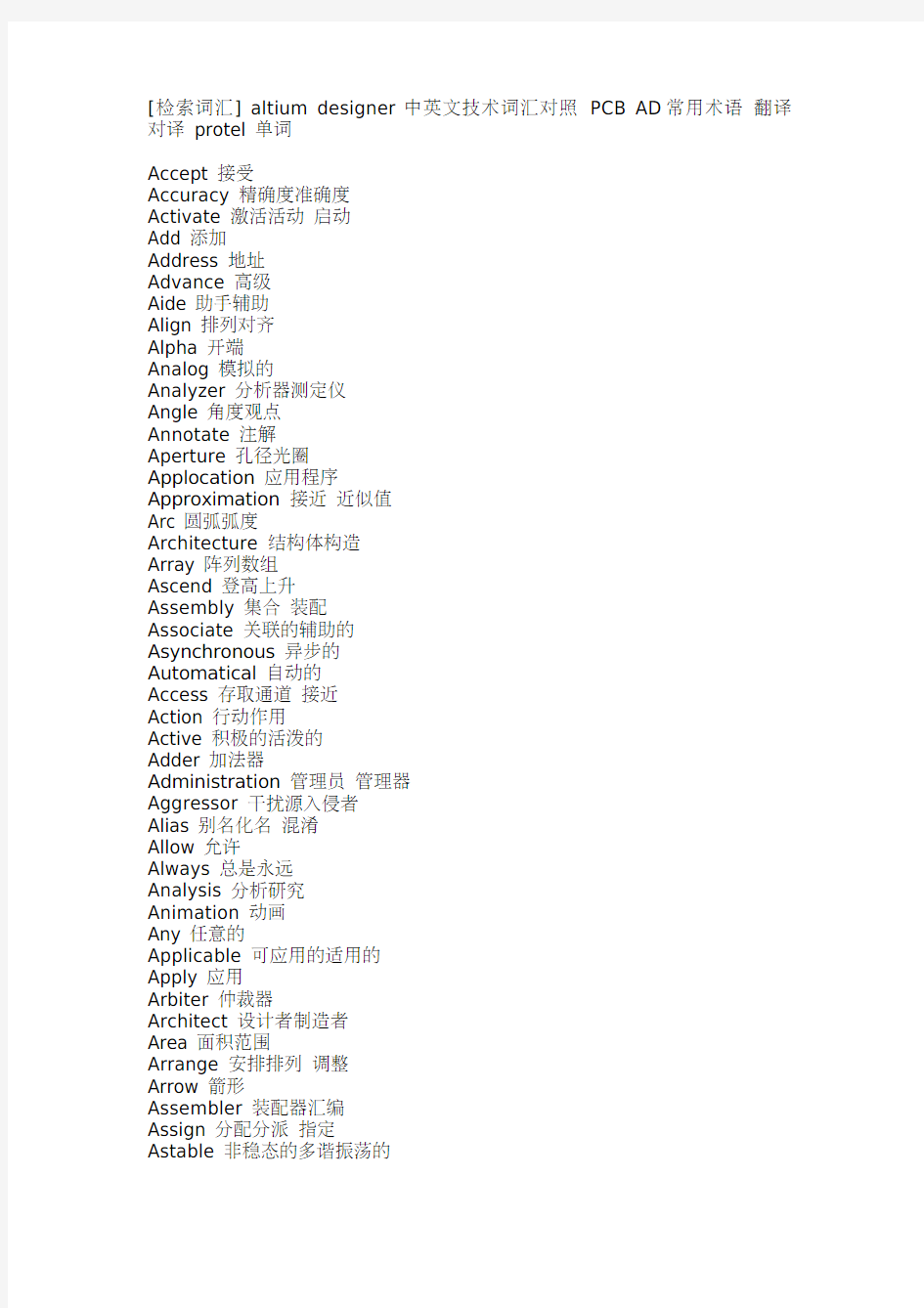
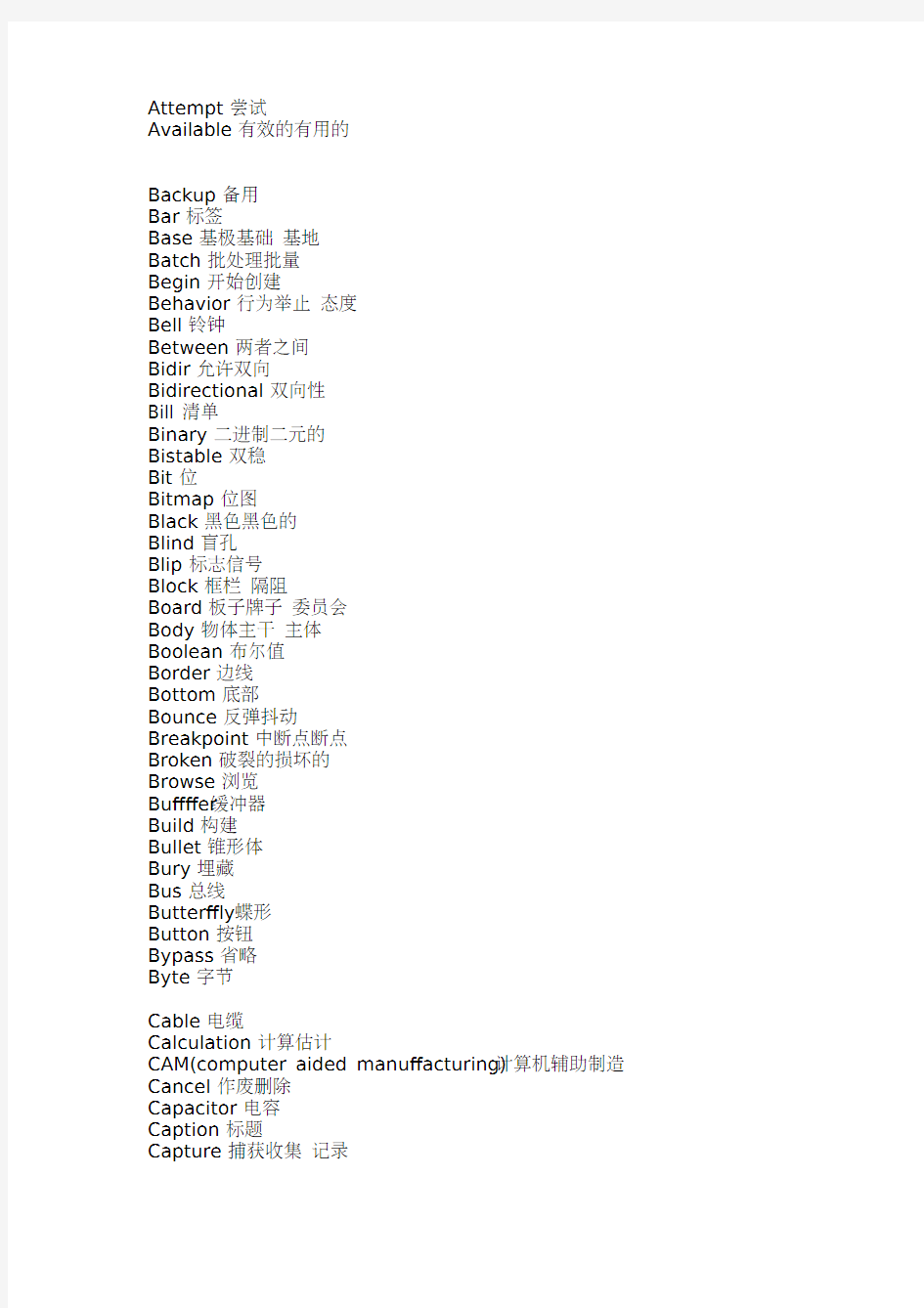
[检索词汇] altium designer 中英文技术词汇对照 PCB AD常用术语 翻译对译 protel 单词
Accept 接受
Accuracy 精确度准确度
Activate 激活活动 启动
Add 添加
Address 地址
Advance 高级
Aide 助手辅助
Align 排列对齐
Alpha 开端
Analog 模拟的
Analyzer 分析器测定仪
Angle 角度观点
Annotate 注解
Aperture 孔径光圈
Applocation 应用程序
Approximation 接近 近似值
Arc 圆弧弧度
Architecture 结构体构造
Array 阵列数组
Ascend 登高上升
Assembly 集合 装配
Associate 关联的辅助的
Asynchronous 异步的
Automatical 自动的
Access 存取通道 接近
Action 行动作用
Active 积极的活泼的
Adder 加法器
Administration 管理员 管理器
Aggressor 干扰源入侵者
Alias 别名化名 混淆
Allow 允许
Always 总是永远
Analysis 分析研究
Animation 动画
Any 任意的
Applicable 可应用的适用的
Apply 应用
Arbiter 仲裁器
Architect 设计者制造者
Area 面积范围
Arrange 安排排列 调整
Arrow 箭形
Assembler 装配器汇编
Assign 分配分派 指定
Astable 非稳态的多谐振荡的
Attempt 尝试
Available 有效的有用的
Backup 备用
Bar 标签
Base 基极基础 基地
Batch 批处理批量
Begin 开始创建
Behavior 行为举止 态度
Bell 铃钟
Between 两者之间
Bidir 允许双向
Bidirectional 双向性
Bill 清单
Binary 二进制二元的
Bistable 双稳
Bit 位
Bitmap 位图
Black 黑色黑色的
Blind 盲孔
Blip 标志信号
Block 框栏 隔阻
Board 板子牌子 委员会
Body 物体主干 主体
Boolean 布尔值
Border 边线
Bottom 底部
Bounce 反弹抖动
Breakpoint 中断点断点
Broken 破裂的损坏的
Browse 浏览
Buffer 缓冲器
Build 构建
Bullet 锥形体
Bury 埋藏
Bus 总线
Butterfly 蝶形
Button 按钮
Bypass 省略
Byte 字节
Cable 电缆
Calculation 计算估计
CAM(computer aided manufacturing)计算机辅助制造Cancel 作废删除
Capacitor 电容
Caption 标题
Capture 捕获收集 记录
Case 实情案例
Category 类目范畴 部属Cathode 阴极
Center 中心
Centimeter 厘米
Chain 链
Change 改变
Channel 通道
Charge 充电指责 指示
Check 检测
Chart 制成图表
Child 子女
Chip 集成芯片
Circuit 电路
Circular 圆环 弧形
Class 阶层等级
Cleanup 清扫工作
Clear 清除清零
Clearance 清除余地 间隙
Click 单击点击
Clipboard 剪切板
Clock 时钟
Close 关闭结束
Closure 关闭闭幕
Code 编码代码
Collector 集电极
Color 彩色着色
Colour 颜色
Column 圆柱纵列 栏目Combination 组合
Comma 逗号
Command 命令
Comparator 比较器Community 社区群落Compilation 编辑物Compatible 兼容的和谐的Component 元器件组成成分Compile 编辑收集 汇编Computer 计算机
Composite 合成的复合的 综合的Condition 条件
Concurrent 并发事件同行Configure 配置
Confidence 置信度自信 信赖Conflict 冲突
Confirm 确认证实
Connector 连接端Connectivity 连线
Constraint 约束限制因素
Console 主控台表盘托架Consumer 用户使用者Construction 构造
Continue 继续延伸
Contract 缩短
Control 控制
Convert 转化转变
Coordinate 坐标
Copper 铜
Copy 拷贝复制
Core 核
Cord 绳线 索
Corner 角落拐角
Corporation 公司企业 法人Counter 计数器
Courtyard 天井庭院
Create 创建
Cross 十字符号混合Crosspoint 插入测试点Crosstalk 串扰
CRT
Crystal 晶体
Current 电流当前的 流行的Cursor 光标游标 指示器Custom 惯例
Customer 用户客户
Cutout 切出划出挖空
Cycle 周期
Comment 注释发表评论说明书Dashed 下划线
Data 数字数据
Databse 数据库资料库
Date 日期
Daughtrer 子系子插件 派生Debug 排错调试
Dead 死的
Decimal 十进制小数
Decade 十进制十年
Default 默认值缺省值 弃权Decoder 译码器
Definition 定义式限定 分辨率Define 定义下定义
Delay 延时
Degree 度等级
Demo 演绎演示版
Delete 删除
Demote 降级降低
Deny 否认
Description 描述
Designator 标识指示者Designer 设计师
Destination 目标目的
Detail 细节零件
Device 装置设备 图样 器件Diagram 示意图
Dialog 对话
Diagonal 对角线
Difference 差异查分 差额Diamond 菱形钻石
Digital 数字的
Different 不同的
Dimension 尺度
Dim 朦胧暗淡
Direct 指示指令
Diode 二极管
Disable 无能无效 无用Director 指南 指导咨询
Disk 圆盘
Discharge 放点排出释放Distribution 分配分布 分发Display 显示
Dock 停放连接 接驳
Divider 分配分割
Dot 小点虚线 点缀
Donut 环形
Download 下载
Down 下降
Draw 绘制描写 冲压成型
Drag 拖拽
Drop 下拉滴落遗漏
Drill 钻
Duplicate 复制副本
Dual 双数的两倍
Duty 占空比
Edge 边缘
Edit 编辑
Efficient 高效的有能力的Electrical 电气的电学的 电力的Ellipse 椭圆
Embed 潜入插入
Emitter 射极
Emulate 效法
Enable 使能激活 有效Encoder 编码器
End 结束
Engineer 设计建造 工程师Enter 进入参加
Entity 实体
Entry 入口
Enum 列举型别
Error 错误
Evaluation 评价评估 鉴定Example 例子
Excel 胜过优秀突出Execute 执行实施 签署Exist 存在的现有的Expand 扩大推广展开Expansion 扩大扩展扩张Expiry 终止 期满Explode 爆炸分解Exponent 指数
Export 输出出品
Explore 探究查询
Extra 额外的附加的External 外部的外面的 外形Extrude 压制突出
Extract 提取摘录Fabrication 制造Frequency 频率
Failure 无效毁坏的Function 函数功能
False 虚假的伪造的
Fail 失败不足
Fanout 扇出
Fall 下降降落落差Favorite 最爱的(sth sb)Famale 凹的阴的
Figure 图形
Fatal 致命的
Fill 填充
Field 现场域 范围
Filter 过滤器
File 文件
Find 建立发现
Film 胶片
First 第一首先
Finally 最终的
Flash 闪光闪烁曝光Finish 完成结束
Flatten 弄平弄直
Fit 适合相配
Flip-flop 触发器
Flat 平的平坦的Floorplan 层平面图
Flip 倒转
Focus 集中聚焦
Float 发行
Footprint 封装
Flow 流动源自
Format 格式
Folder 文件夹折叠Formula 公式
Force 强制
FPGA
Forum 讨论论坛会Frame 框图塑造
Free 自由
Framework 架构结构Form 从····起由于Gate 门
Generate 产生导致 造成Graphic 图形
green 绿色
Grid 栅格
Ground 地面基础Group 组类 集聚
Guide 引导指南 手册Hard 坚硬的困难的Hardware 硬件设备 五金Harmonic 谐波谐振Harness 束
Hatch 策划画影线 舱口Hazard 冒险
Hazy 模糊的混浊的Height 高度
Help 帮助Hexadecimal 十六进制Hide 隐藏
Hierarchy 体系分层系列High 高的高级的 高尚的Hint 暗示
History 历史记录Horizontal 水平横向Hug 拥抱紧靠
Ideal 理想的
Identical 相同的相等的 恒等的
Identifier 识别符
Identify 识别标记
IDF(integrated data file) 综合资料文件IEEE 电气电子工程师协会
Impedance 阻抗
Ignore 忽略
Import 输入导入
Imperial 英制的
Include 包含
Incident 事变入射
Index 索引
Increment 增量
Inductor 电感
Indication 指示表示
Information 信息
Industry 工业企业产业 行业
Innovation 创新
Initial 最初的开始的
Insert 插入嵌入 添
Input 输入
Insight 洞察顿悟
Inside 内部的里面的
Install 安装
Inspector 检查视察
Instrument 仪器
Instance 实例
Integrate 积分的集成使完成使结合
Integer 整数
Interactive 互动的交互的
Integrity 完整的
Interface 接口界面
Interconnect 互联器
Internet 因特网
Internal 内部的
IPC(industry process control)工业过程控制Interrupt 打断中断
Isolate 隔离
Island 孤岛岛屿
Item 项目条款
ISP(In-system programmable)在线编程 JTAG(joint test action group) 联合测试行为组Job 工作职业
Joint 联合的
Jump 跳跃
Junctions 结点接点
Keep 保持
Key 关键钥匙
Kind 种类
Knowledge 知识
Label 标签商标
Lattice 晶格点阵
Landscape 横向
Layer 层
Latch 锁存器锁扣
LCD(liquid crystal display) 液晶显示器
Launch 发射投掷出版
LED(light emitting diode) 发光二级管
Layout 布置布局
Legacy 老化遗留下
Learn 学习学会 认知
Length 长度
Left 左边向左
Less 较少的
Legend 图例图注
Library 库图书馆
Lens 镜
Line 线条线路
Level 水平
Link 链接连接
License 注册
Linear 线性的直线的 一次的
Liquid 液体流体 不稳的
Live 激活
Localize 本地局部 本地化 定位
Locate 把···设置在位置场所
Lock 锁定
Log 记录
Logarithmic 对数的
Logic 逻辑逻辑学
Logical 逻辑的合理的
Login 登录
Lookup 查找查阅
Loop 循环环状物
Low 低的矮的
Lot 地段许多
Laboratory 实验室
LPM(library of parameter modules) 参数化模块库Language 语言用语 术语
Machine 机器机械
Multivibrator 多谐振荡器Maker 制造者
Magnitude 幅值强度 量值Manage 管理操纵
Male 阳的
Manual 手册手动的
Manager 管理者经理 主任Map 图
Manufacture 制造制作 加工Match 匹配比赛
Mask 表面掩膜屏蔽
Matrix 矩阵混合物
Material 材料物质
Maximum 最大值最大量Maximize 增加扩大
Measure 测量
Meal 粉状物膳食
Medium 中间的媒介Mechanical 机械的Membership 会员资格
Mega 许多非常 强大
Memory 存储器内存
Menu 菜单
Merge 合并
Message 信息
Meter 米(长度单位)
Metric 公制的
Microsoft 微软
Millimeter 毫米
Minimum 最小值Miscellaneous 混合 杂项 多样Miser 钻探机
Miss 损失差错遗漏
Miter 斜接斜角
Mix 混合结合 杂交
Mode 形状方式风格
Model 模型模特型号
Modify 更改修饰
Module 模块组件 单元
Moire 网纹纹波龟纹
Mold 模块模型
Monitor 监控
Monostable 单稳状态
Moor 固定系住
Mount 安装
Move 移动
Mult 多种多元 多路
Magnify 放大
Name 名称
Nano 十亿分之一纳
Navigator 领航导航
Neck 领口瓶颈
Negative 负的
Net 网络
Netlable 网络标号
Netlist 网络表
New 新的
Next 下一步再
Nexus 关系
Node 结点波峰
Noise 噪音
None 忽略一个也没
Normal 正常的常规的
Number 数字号码 数量
Object 物体 目标
Octagon 八边形
Octal 八进制
Octave 八行八度 八位
ODBC(ovject database connectivity) 开放数据库互联
Ohm 欧姆(电阻单位)
OLE DB(object lin king and embeddingdatabse) 目标链接及嵌入式数据库
Online 在线
Opcode 运算码
Openbus 开放总线公共总线
Open 开放的公开的
Operate 工作运转营业
Operand 操作数运算域
Optimizer 优化程序优化器
Operator 运算符
Orange 橙子桔子
Option 选择选项
Orientation 取向
Order 顺序
Original 原本的最初的
Origin 起源原点
Outline 外形略述概括
Orthogonal 直角的正交的
Outside 外部的外观
Output 输出
Overlay 覆盖层
Overall 全部的
Owner 物主所有者Overshoot 过冲
Package 封装包装
Pad 焊盘基座垫料
Page 页码翻阅
Pair 成对成双
Palette 调色盘选盘控制板 Panel 面板画板 嵌镶板Parallel 并行并联Parameter 参数系数 因数Parent 父系
Parsing 部析
Part 部件
Passive 无源的被动的Paste 助焊贴敷铜
Path 路径轨迹
PCB
Peak 峰值
Peripheral 周边的外围的Permission 同意Persistent 坚持不懈固执的Physical 物理的
Pickbox 点选框取景框Pickup 拾取收集
Pin 引脚管脚
Place 放置
Placement 布局
Plane 平板平面 飞机Plugin 插件栓
Point 点
Plus 十字记号加号 Polygon 多边形多角形Pole 极极地
Popup 弹出
Polyline 折线
Portable 可移植的移动的Port 端口
Position 位置
Portrait 竖向纵向 Postpone 延时搁置Positive 正的
Power 电源功率
Pour 倾泻倒灌Preference 偏好优先Predefined 预先定义
Preliminary 预备的初步语言的
Prefix 前缀字首
Preserve 保护保藏 维护
Prepreg 预浸料半固化品
Preview 预览预习 排练
Preset 置数
Primary 主要的
Previous 以前的早先的
Print 打印
Primitive 原始的纯朴的
Priority 优先级优先权
Printout 打印输出
Process 进程步骤
Probe 探测调查
Profile 外形轮廓 部面
Processor 处理器加工者
Program 程序设计
Programmable 可编程的
Project 工程项目
Proper 适当的恰当的
Promote 促进创办
Provider 提供者供应商
Property 性质特性
Pull 拉牵拖
PSD(programmable system device) 可编程的系统部件Pulse 脉冲跳动
Pullback 障碍阻扰 拉回
Push 推挤推进 拓展
Quality 质量特性
Query 疑问质问问号
Quiet 静态的安静的
Radix 根基数
RAM
Range 级别排行 类别
Raster 光栅屏面
Ray 射线光线 闪现
Rebuild 重建重构
Recent 最近的
Record 记录经历
Rectangle 矩形长方形
Rectangular 矩形的成直角的
Red 红色的
Reference 参考基准
Reflect 反射
Region 区域地带
Register 寄存器
Remove 删除移除
Repeat 重复
Report 报告
Require 需要需求Reserve 储备保存
Reset 复位置零
Reshape 改造矫形 变形Resistance 电阻值Resistor 店主
Resource 资源
Restore 恢复还原返回Restrict 限制约束
Result 结果导致
Retrieve 取回恢复Revision 修订本校正版Right 右的右方
Ring 铃声环形物
Rise 上升起立增强
ROM
Room 房间空间 位置
Root 根根源 本质Rotation 旋转自转
Round圆的
Routing 走线布线
Row 成形排列
Rule 规则
Run 运转流行的 趋势Server 服务服务器
Same 相同的同样的
Sans 没有无
Save 保存
Scalar 标量数量
Scale 刻度调节Schematic 图表示意图Scope 范围域
Score 成绩计分
Script 脚本
Scroll 卷动
Search 搜索
Secondary 次要的 从属的Section 部分片断
Seed 原因种子
Select 挑选选拔Separate 分离区别 标识Sequential 有顺序的相继的Serial 串行的系列的 序列的
Serif 细体字
Series 串联连贯成套
Session 学期期间
Service 服务检修劳务
Shader 材质
Set 设置置位
Shadow 阴影着色
Shape 造型形状
Share 共享
Sheet 图纸方块
Shelve 搁置暂缓考虑
Shift 移动变换
Shortcut 快捷方式
Show 显示展示
Signal 信号
Sign 签署有符号的 征兆 标志Silent 沉默的
Silkscreen 丝印层
Similar 相似的类似的
Simple 简单的朴实的
Simulation 仿真
Sitemap 网站地图网站导航
Situs 地点位置
Silce 切片薄片
Slider 滑块滑动
Slot 槽
Small 小的细的 微的
Smart 智慧灵气
Snap 跳转突然折断
Snippet 片断摘录
Software 软件
Solder 焊接
Solid 实心的固体的 坚固的
Sort 分类
Source 电源根源
Space 间隔间隙
Speaker 扬声器
Special 特殊的
Specification 说明书明细表Specify 具体指定详细指明 列入清单Speed 速度
Split 分离
Spreadsheet 电子表格试算表Square 方形正直的
Stack 堆积层叠
Standalone 单板机
Standard 标准规范
Standoff 支架平淡
Start 起始
Starve 不足饥饿
State 状态形势州
Static 静止的
Station 平台地位
Status 地位资格身份
Step 步进踏步 步骤Stimulus 激励促进 刺激Stop 停止
Storage 储存器
Strategy 策略方案 战略String 字符串串条弦Structure 构成结构 组织Style 风格文体 作风Subversion 颠覆Summary 摘要概括 总结Support 支持
Suppress 压制抑制 阻止Surface 表面
Suspend 暂停挂起终止Swap 交换
Sweep 扫描环视
Switch 开关
Symbol 符号Synchronous 同步的Syntax 语法
Synthesis 综合合成System 系统
T able 表格
T rue 真实
T arget 目标 对象指标
T ail 末尾尾部
T echnology 技术 工艺
T eardrop 泪滴
T emplate 样板
T emperature 温度气温
T erminal 极限的末端的 端子T enting 掩盖遮掩
T erminator 终端负载
T erminate 终结终止
T ext 文本正本
T est 测试
Themselves 他们自己
TFT 触摸屏显示器Thruhole 通孔
Thermal 热的热量的
Time 时间
Tile 铺排
Timer 定时器
Timebase 时基
T oggle 切换开关 双稳
Timing 时序定时
T ool 工具
T olerance 公差容限 容差
T op 顶部
T oolbar 工具栏工具条
T otal 总体的合计为
T opic 题目
T rack 轨迹
T ouchscreen 触摸屏
T rain 培训
T rail 拖
T ransfer 传递
T rance 恍惚
T ransistor 三极管晶体管
T ransient 暂态瞬态
T ransparency 透明度
T ranslate 转变翻译
T riangle 三角
T ransport 传输
T rigonometry 三角法
T rigger 触发器启动 引起
T ube 真空管电子管 试管
T une 调谐曲调 协调
T utorial 指导导师
T ype 类型
Unassign 未定义
Uncouple 解耦松开Undershoot 下冲负尖峰
Undo 取消还原
Uniform 相同的一致的 单调的Unique 独特的唯一的
Unit 单位
Universal 普遍的全体的 宇宙的Unspecified 不规定不确定
Up 向上
Update 更新
Usage 用法习惯处理
Utility 实用的通用的
Use 实用
Valid 有效的确实的 合法的
Validate 使生效
Validation 确认验证
Value 数值价值 价格评价
Variant 变化派生
Vector 矢量向量
Vendor 供应商卖主
Version 版本翻译
Vertical 垂直纵向
Vertex 顶点制高点 极点
Very 很非常 甚至
VHDL
Via 经由过孔
Victim 被干扰受害者
Video 视频录像
View 查看
Violation 违犯冲突
Virtual 实质上的虚拟的
Visible 可视的
Voltage 电压
Wait 等待延缓
Walkaround 环绕步行栈桥
Warn 警告提醒预告
Wave 波动起伏挥动
Waveform 波形图
Where 地点在哪里
Wide 宽的广泛的
Window 窗口
Width 宽度 幅度带宽
Wizard 向导精灵
Wire 导线
Workspace 工作区工作空间
Worksheet 工作表单
WOSA(windows open services architecture) 开放服务结构 Worst 最差的最坏的
第11周作业单管放大电路PCB设计 一实验目的 1 掌握PCB设计流程,手动布局以及自动布线的方法; 2 理解导向生成PCB的方法以及布线规则的设置; 3了解PCB布局的方法。 二实验内容 设计单管放大电路的PCB板。 图1 单管放大电路原理图图2 单管放大电路PCB图 三实验步骤 1 新建和设置PCB文件 1)单击Files工作面板中New From template选项下的PCB Board Wizard选项,如图3所示。 2)单击NEXT 按钮,启动向导工具。如图4所示。 3)单击NEXT 按钮,弹出选择度量单位对话框,如图5 所示。 4)单击NEXT 按钮,弹出PCB类型对话框,如图6所示。 5)单击NEXT 按钮,弹出设置电路板参数对话框,设置 为5000mil*4000mil的矩形形状。电路板四角不需要裁剪。如 图7所示。 6)单击NEXT 按钮,弹出设置电路板布线信号层数对话 框,如图8所示。 7)单击NEXT 按钮,弹出选择过孔类型对话框,如图9所 图3 PCB Board Wizard选项示。 8)单击NEXT 按钮,弹出选择PCB板元件类型对话框,选择Through-hole components 选择One Track单选项。 9)单击NEXT 按钮,弹出设置导线和过孔属性对话框,默认设置。
图4启动向导工具 图5 选择度量单位对话框 图6 PCB 类型对话框 图7 电路板参数对话框 图 8 电路板布线信号层数对话框 图9 选择过孔类型对话框 10)单击 按钮,启动PCB 编辑器。 如图10所示 11)单击保存按钮,将新建的PCB 文件命名为 单管放大电路.PcbDoc 。 2 装载元件封装库 单管放大电路所包含的元件类型均在, Miscellaneous Devices .IntLlib 中。若在Libraries 面板无该库,则需添加添该库,执行 Design\Add/Remove Library …,或单击控制面板上 的Libraries ,打开元件库浏览器,再单击“Libraries ” 按钮,即可弹出如图11示的“Availalble Library ”对话框。单击 添加Miscellaneous Devices.IntLib ,如图12所示,然后单击按 钮完成该操作。 图10 利用向导生成的PCB 文件
作业1 制作数码管原理图元件库 一实验目的 1 掌握原理图元件库的制作过程。 2 熟悉菜单和工具栏的基本使用。 二实验内容 绘制如下图所示的数码管原理图元件库。 三实验步骤 1 新建原理图元件库文件 首先需创建原理图元件库文件,选择菜单 File/New/Schematic Library,进入元件库编辑器,如图1所示。 图1 新建一个原理图元件库文件 2 保存新建原理图元件库文件 单击保存按钮,弹出保存文件对话框,现将新建元件库命名为MySchlib.Schlib,并保存在E盘根目录下。 3 定义元件属性 选择元件编辑器工作面板中的SCH Library中的按钮(或双击默认文件 Component_1),弹出属性对话框,如图2所示。 修改其属性:Designator 默认元件编号DS? Comment 默认注释DPY_8-SEG Symbol Reference 元件库中的型号DPY_8-SEG 其它参数不变,修改完后,然后单击确定按钮。修改后效果如图3所示
图2设置元件属性对话框图3 数码管元件属性 4 绘制元件外形 1)绘制矩形外框 单击菜单Place/Rectangle 绘制矩形。放置时,首先单击鼠标左键,确定矩形的第一个顶点,然后拖动鼠标至适当大小,单击鼠标左键,确定矩形的对角顶点。放置后的矩形如图4所示。双击矩形可以修改其属性,包括边框线宽、颜色等,如图5所示。
图4 放置后的矩形图5 修改元件外形属性 2)绘制数码管笔画 数码管笔画由七段导线和一个圆点组成,选用画导线和画圆工具放置,放置的方法和放置矩形方法类似,放置完毕后的效果如图6所示 5 放置元件引脚 单击菜单Place/ ,放置时按下Tab键,弹出修改元件属性对话框,如图7所示。 图6 数码管外形图7 修改元件引脚属性对话框 修改其属性如下: Display Name:引脚显示名称共十个引脚依次输入e、d、com、c、dp、b、a、com、f和g。Designator:引脚序号,在这里依次输入1、2、3、 (10) Electrical Type:除3脚和8脚选用Power外,其余引脚均选用Input。 Length:30mil。如图8所示1引脚属性 提示:放置元件引脚时须将引脚名称对准元件,即有十字标注一端朝外,否则,没有电气连接。正确放置方法如图9所示。放置后效果如图10所示。
全局的—在整个设计中通过端口和网络标号连接所有的原理图。选择此项,在原理图中所有相同网络标号的网络将连接在一起。此外,在所有原理图中具有相同名字的所有端口将连接。如果一个网络连接一个具有一个网络标号的端口,那么它的网络的名称将是其网络标号的名字。此选项也可以用在单层的多图纸设计,然而它很难查看从一个原理图到另外一个原理图,因为在原理图上查看网络名称总是不太容易。 层次的(图纸入口/端口连接)—在端口和匹配的图纸入口之间纵向连接。此选项使得底层原理图仅仅通过图纸符号的接口匹配到子图的端口上。它在原理图中使用端口把网络或总线连接到顶层相应的图纸符号入口。无匹配图纸符号接口的端口在原理图中不会连接,即使在另一张原理图中具有相同名字的端口。每张原理图中的网络标号都是本地的,它们不会跨原理图连接。此选项可用于创建任何深度或层次的设计,并允许在整个原理图设计中查看网络。 在自动模式下,自动选择使用三个网络标识的哪一个是基于以下标准:如果在顶层有图纸入口,那么采用分层;如果没有图纸入口,但是有端口,那么采用单层的;如果即没有图纸入口也没有端口,那采用全局的。 注意:两个特殊的网络标示对象总是认为是全局的:电源端口和隐藏管脚。 概要 如果你使用带有图纸入口的图纸符号,网络标识范围将设置图纸入口/端口连接的范围。如果选择此模式,顶层原理图必须有连线。 如果你不使用,通过端口或网络标号可以建立起连接,因此你会使用其他两个网络标识范围中的一个。 网络标号不会连接到相同名字的端口上。 10.2构建完整的项目 10.2.1创顶层图纸 手动创建一个顶层图纸,放置图纸符号,设置每一个图纸符号的名称属性均指向正确的子图,并且根据子图相应端口把图纸接入添加到图纸符号上。 我们也有创建多图纸的快捷命令方式 Create Sheet from Symbol命令是自上而下的设计。一旦顶层图确定好,这个命令就可以为图纸符号创建子图和放置端口。 Create Symbol from Sheet命令是自下而上的设计,基于选定的子图创建一个包含图纸接入点的图纸符号。这我们现在使用的模式。 10.2.2练习—创建一个温度传感器顶层图纸工程 参考图60完成这个练习
实验一熟悉Altium Designer 09软件及原理图工作环境设置 一、实验目的 (1)掌握Altium Designer软件的安装激活及中文转化方法。 (2)掌握Altium Designer软件的文件系统的创建方法。 (3)了解Altium Designer软件的工作界面。 (4)掌握原理图编辑的操作界面设置。 (5)掌握原理图图纸及工作环境的设置。 (6)学会原理图图纸模板的创建及调用。 二、实验原理 参看《Altium Designer Summer 09》教材第1章和第2章。 三、实验设备 个人计算机、Altium Designer软件。 四、实验内容 (1)Altium Designer 09软件的安装及激活: 找到Altium Designer 09 文件夹,执行setup.exe文件,完成软件安装,然后打开AltiumDesigner09破解文件夹,将ad80.alf和dxp.exe文件拷贝到安装目录下激活软件。 页脚内容1
(由于机房已经安装好了软件,此小题大家可回去在自己的电脑上完成,也可以将机房电脑上的软件先卸载再完成安装) (2)PCB项目文件及原理图文件的创建及保存: 在E盘或者F盘以自己的学号为文件名新建一个文件夹,然后建立一个新的项目文件和一个原理图文件,要求两个文件都以自己姓名的首字母(如张三,则用ZS)命名保存到学号文件夹中。 (实验报告要求:将学号文件夹打开进行截图打印粘贴) (3)熟悉窗口界面、主菜单、各工具栏及图纸参数的设置: A:反复尝试各项窗口和菜单设置命令,如工作区面板的切换等。 B:新建一个原理图文件,将原理图图纸大小设为Letter、标题栏设为ANSI,图纸底色设为浅绿色,设计者设为自己姓名,设计单位设为湖工商贸。 (实验报告要求:将B内容进行截图打印粘贴) C:如何设置在移动具有电气意义的对象位置时,将保存对象的电气连接状态,系统会自动调整导线的长度和形状?(实验报告要求:将操作步骤描述在实验报告上)。将搜索半径设置为5。(实验报告要求:将设置对话框进行截图打印粘贴) D:打开“文档选项”对话框的“方块电路选项”标签页,说明Snap栅格和可见栅格的区别? (实验报告要求:将操作步骤描述在实验报告上) (4)图纸设计信息模板的制作和调用: A:练习课本34页-41页的内容。 B:创建如图1-1所示的原理图的模板,并以muban为文件名保存在(2)中所建立的学号文件夹里。 页脚内容2
实验报告 课程名称:电工电子工程训练 指导老师:熊素铭 成绩:__________________ 实验名称:Altium Designer 软件使用练习 实验类型:弱电 同组学生姓名:__________ 一、实验目的和要求(必填) 二、实验内容和原理(必填) 三、主要仪器设备(必填) 四、操作方法和实验步骤 五、实验数据记录和处理 六、实验结果与分析(必填) 七、讨论、心得 一、实验目的 1.深入学习Altium Designer 软件的基本操作 2.学习利用Altium Designer 软件绘制电路原理图 3.学习利用Altium Designer 软件绘制印刷电路图 4.设计直流稳压电源的电路原理图 5.设计汽车转弯闪光指示灯电路原理图 6.以汽车转弯闪光指示灯原理图设计相应PCB 图 二、实验内容和原理 1.在Altium Designer 软件上画出直流稳压电源电路原理图(见图1)。 ①工作原理 降压变压器T1的原边绕组接交流220V ,副边绕组中间有抽头,为二组交流15V 输出,D1和电容C1、C2组成桥式整流和电容滤波电路。在电容器C1、C2两端有18V 左右不稳定的直流电压,经三端集成稳压器稳压,在7812集成稳压器输出端有+12V 的稳定直流电压输出,在7912集成稳压器输出端有-12V 的稳定直流电压输出。该电路可用作为集成运算放大器电路、OCL 功率放大电路的电源。 C3、C4用来防止电路自激振荡。C5、C6用来改善负载瞬态响应,防止负载变化时,输出电压产生较大的变动。D4、D5是发光二极管,用以防止当集成稳压器输入端短路时,因电容器C5、C6放电而损坏集成稳压器。 ②元器件选择 变压器T 选用额定功率为20W 、输出二组交流15V 的电源变压器。D1采用桥堆整流二极管。三端集成稳压器7812、7912采用S-7型封装,外加散热器。C1、C2为2200μF/25V 电解电容。C3、C4可采用独石电容。C5、C6采用100pF/15V 电解电容。D2、D3采用二极管1N4001。D4、D5采用直径5mm 普通圆形发光二极管,可分别选用红色、绿色。R1、R2选用1kΩ、1/8W 碳膜电阻。 图1 直流稳压电源电路原理图
实 验 报 告 课程名称:电工电子工程训练 指导老师:熊素铭 成绩:__________________ 实验名称:Altium Designer 软件使用练习 实验类型:弱电 同组学生姓名:__________ 一、实验目的和要求(必填) 二、实验内容和原理(必填) 三、主要仪器设备(必填) 四、操作方法和实验步骤 五、实验数据记录和处理 六、实验结果与分析(必填) 七、讨论、心得 一、实验目的 1.深入学习Altium Designer 软件的基本操作 2.学习利用Altium Designer 软件绘制电路原理图 3.学习利用Altium Designer 软件绘制印刷电路图 4.设计直流稳压电源的电路原理图 5.设计汽车转弯闪光指示灯电路原理图 6.以汽车转弯闪光指示灯原理图设计相应PCB 图 二、实验内容和原理 1.在Altium Designer 软件上画出直流稳压电源电路原理图(见图1)。 ①工作原理 降压变压器T1的原边绕组接交流220V ,副边绕组中间有抽头,为二组交流15V 输出,D1和电容 C1、C2组成桥式整流和电容滤波电路。在电容器C1、C2两端有18V 左右不稳定的直流电压,经三端集成稳压器稳压,在7812集成稳压器输出端有+12V 的稳定直流电压输出,在7912集成稳压器输出端有-12V 的稳定直流电压输出。该电路可用作为集成运算放大器电路、OCL 功率放大电路的电源。 C3、C4用来防止电路自激振荡。C5、C6用来改善负载瞬态响应,防止负载变化时,输出电压产生较大的变动。D4、D5是发光二极管,用以防止当集成稳压器输入端短路时,因电容器C5、C6放电而损坏集成稳压器。 ②元器件选择 变压器T 选用额定功率为20W 、输出二组交流15V 的电源变压器。D1采用桥堆整流二极管。三端集成稳压器7812、7912采用S-7型封装,外加散热器。C1、C2为2200μF/25V 电解电容。C3、C4可采用独石电容。C5、C6采用100pF/15V 电解电容。D2、D3采用二极管1N4001。D4、D5采用直径5mm 普通圆形发光二极管,可分别选用红色、绿色。R1、R2选用1kΩ、1/8W 碳膜电阻。 图1 直流稳压电源电路原理图 实验名称:电工电子工程训练 姓名:冷嘉昱 学号: 2.在Altium Designer 软件上画出汽车转弯闪光指示灯电路原理图(见图2) ①工作原理 BG1、BG2组成无稳态电路,当电路通电后,无稳态电路开始工作,由于BG2不断导通与截止,从而使继电器J 不断吸合与释放,使指示灯电路接通和断开,灯发出一闪一闪的亮光。K1合向左边时,汽车左边的指示灯发光;K2合向右边时,汽车右边的指示灯发光。 ②元器件选择 R1选用Ω碳膜电阻,R2选用Ω碳膜电阻,R3选用20kΩ电位器,R4选用Ω碳膜电阻,R5选用220Ω碳膜电阻,R6选用51Ω碳膜电阻,R7、R8选用15kΩ碳膜电阻;C1、C2选用47pF 极性电容;BG1、BG2选用9012型三极管;J 选用电磁继电器;LED1、LED2选用发光二极管;K1选用标准单刀双掷开关;BT1选用12V 电源。 图2 汽车转弯闪光指示灯电路原理图 专业:自动化(电气) 姓名:冷嘉昱 学号: 日期: 地点:东三501
电子工艺实训报告 题目 基于Altium designer09的电路PCB板的设计制作STM贴片机编程和制作工艺实训
系别: 专业: 姓名: 学号: 指导教师: 答辩日期: 目录 第一章基于Altium designer09的电路PCB板的设计制作1 1 实训目的 (1) 2 实训的内容与要求 (1) 2.1实训内容 (1) 2.2实训要求 (1) 3 实训的步骤 (1) 3.1原理图及原理说明 (1) 3.2 PCB图及布线说明 (1) 3.3 PCB的制作过程 (1) 4 系统需要的元器件清单 (2) 5 实训的心得及体会 (2) 第二章 STM贴片机编程和制作工艺实训 (3)
1 实训的目的 (3) 2 实训的编程步骤 (3) 3 实训的心得体会 (4) 4 附录 (5) 第一章基于Ad9的电路PCB板的设计制作 电路板的设计要在满足四个实际要求:正确性、可靠性、合理性、经济性的前提下整体布局。 第一节实训目的 通过本次实训,了解企业制作PCB的基本要求,方便以后自己在这方面的发展,培养每个人对科学的严谨精神。 第二节实验内容与要求 实验内容原理图的设计和PCB板的制作 实验要求电路板的设计要在满足四个实际要求:正确性、可靠性、合理性、经济性的前提下整体布局。 第三节实验步骤 1、原理图及原理图说明(见附录一) 2、图及布线说明(布线图见附录二) 原理图、布线图是本次实验的至关重要的环节一定要做到认真完成,否则直接影响实验结果的准确性,所以我们要根据原理图认真做布线图,确保每一根导线连接准确。 3、PCB的制作过程 需要器材:剪刀、尺子、覆铜板、砂纸、过塑机、三氯化铁、油性笔、塑料的小盆或平底容器、废旧毛巾、塑料筷子等。 准备:1、用激光打印机打印好的电路图纸 2、用热水壶烧一点热水
实验报告 课程名称:电工电子工程训练 指导老师:熊素铭 成绩:__________________ 实验名称:Altium Designer 软件使用练习 实验类型:弱电 同组学生姓名:__________ 一、实验目的和要求(必填) 二、实验内容和原理(必填) 三、主要仪器设备(必填) 四、操作方法和实验步骤 五、实验数据记录和处理 六、实验结果与分析(必填) 七、讨论、心得 一、实验目的 1.深入学习Altium Designer 软件的基本操作 2.学习利用Altium Designer 软件绘制电路原理图 3.学习利用Altium Designer 软件绘制印刷电路图 4.设计直流稳压电源的电路原理图 5.设计汽车转弯闪光指示灯电路原理图 6.以汽车转弯闪光指示灯原理图设计相应PCB 图 二、实验内容和原理 1.在Altium Designer 软件上画出直流稳压电源电路原理图(见图1)。 ①工作原理 降压变压器T1的原边绕组接交流220V ,副边绕组中间有抽头,为二组交流15V 输出,D1和电容 C1、C2组成桥式整流和电容滤波电路。在电容器C1、C2两端有18V 左右不稳定的直流电压,经三端集成稳压器稳压,在7812集成稳压器输出端有+12V 的稳定直流电压输出,在7912集成稳压器输出端有-12V 的稳定直流电压输出。该电路可用作为集成运算放大器电路、OCL 功率放大电路的电源。 C3、C4用来防止电路自激振荡。C5、C6用来改善负载瞬态响应,防止负载变化时,输出电压产生较大的变动。D4、D5是发光二极管,用以防止当集成稳压器输入端短路时,因电容器C5、C6放电而损坏集成稳压器。 ②元器件选择 变压器T 选用额定功率为20W 、输出二组交流15V 的电源变压器。D1采用桥堆整流二极管。三端集成稳压器7812、7912采用S-7型封装,外加散热器。C1、C2为2200μF/25V 电解电容。C3、C4可采用独石电容。C5、C6采用100pF/15V 电解电容。D2、D3采用二极管1N4001。D4、D5采用直径5mm 普通圆形发光二极管,可分别选用红色、绿色。R1、R2选用1kΩ、1/8W 碳膜电阻。 图1 直流稳压电源电路原理图 实验名称:电工电子工程训练 姓名:冷嘉昱 学号: 2.在Altium Designer 软件上画出汽车转弯闪光指示灯电路原理图(见图2) ①工作原理 BG1、BG2组成无稳态电路,当电路通电后,无稳态电路开始工作,由于BG2不断导通与截止,从而使继电器J 不断吸合与释放,使指示灯电路接通和断开,灯发出一闪一闪的亮光。K1合向左边时,汽车左边的指示灯发光;K2合向右边时,汽车右边的指示灯发光。 ②元器件选择 R1选用3.3kΩ碳膜电阻,R2选用7.5kΩ碳膜电阻,R3选用20kΩ电位器,R4选用4.7kΩ碳膜电阻,R5选用220Ω碳膜电阻,R6选用51Ω碳膜电阻,R7、R8选用15kΩ碳膜电阻;C1、C2选用47pF 极性电容;BG1、BG2选用9012型三极管;J 选用电磁继电器;LED1、LED2选用发光二极管;K1选用标准单刀双掷开关;BT1选用12V 电源。 图2 汽车转弯闪光指示灯电路原理图 P.2
设计规则
设计规则和设计规则检查 在Altium Designer中,设计规则用于定义您的设计要求。这些规则包括设计的各个方面,从布线宽度,间隙,平面布线连接方式,走线取道方式等等。规则还可以监测你的布线状况,也可以在任何时间进行测试处理,并生成设计规则检查报告。 Altium Designer的设计规则不针对所有的对象,它们只针对独立的对象。每个规则都有一个应用范围,定义它必须针对特定的对象。 例如,规则的分层方式的应用,为一个整板的间隙规则,也许是一类网状间隙规则,然而其中焊盘的设计规则也许是另一类。PCB编辑器可以使用的规则有优先顺序和一定的范围,确定各个规则适用于在设计中每个对应的对象。 本节介绍如何设计规则定义,以及检查如何为违反设计规则。 1.添加设计规则 设计规则被定义在PCB规则和约束编辑器中,对话框显示选择设计?规则。 图1.PCB规则和约束编辑器对话框 建立一个设计规则: 1.点击在左侧的树图中扩展所需要的规则类别 2.再点击可扩展另一定义好的规则 请注意在图1中的树图如何展开,以显示四个宽度规则。 3.在一个特定的规则中点击显示该规则的属性。 4.右键单击规则的类型添加一个新的规则。
你可以使用PCB规则和违反规则面板查看到一个规则的目标对象。另外,在工作区中的一个对象上单击右键并选择适用的一元规则或适用的二元规则来设定到相应的对象中。 图2 一元规则对话框显示的应用组件 图3二元规则对话框显示两网络之间的应用 2.设计规则概念 如何有效地运用设计规则,规则类型的概念、对象的集合、查询和优先级需要了解。 2.1 规则类型 有两种类型的设计规则- 一元和二元。 一元设计规则 这些规则适用于一个对象,或在一组对象的每个对象。例如,宽度约束。二元设计规则 这些规则应用在第一组和第二组的任何元件之间。二元规则有两个对象集,属于必须配置的部分。二进制规则的一个例子是间隙规则- 它定义任何铜铂在第一组和第二组由两个规则检查确定,即任何对象与对象之间所需的间隙。
Altium_Designer官方标准教程 内容简介 《Altium Designer 10电路设计标准教程》以Altium Designer10为平台,介绍了电路设计的基本方法和技巧。全书共11章,内容包括AltiumDesigner10概述、原理图设计、原理图的后续处理、层次化原理图设计、印制电路板设计、电路板的后期处理、创建元件库及元件封装、信号完整性分析、电路仿真系统和可编程逻辑器件设计等知识。另外还介绍了两个综合实例,帮助读者巩固知识,提高技能。 《Altium Designer 10电路设计标准教程》由浅入深,从易到难,各章节既相对独立又前后关联。作者根据自己多年的经验及学习者的一般心理,及时给出总结和相关提示,帮助读者快速掌握所学知识。全书解说翔实,图文并茂,语言简洁,思路清晰。 随书配套的多媒体教学光盘包含全书实例操作过程的录屏AVI文件和实例源文件,读者可以通过多媒体光盘方便、直观地学习《Altium Designer 10电路设计标准教程》内容。 《Altium Designer 10电路设计标准教程》可以作为初学者的入门与提高教材,也可供相关行业工程技术人员以及各院校相关专业师生学习参考。 编辑本段编辑推荐 《Altium Designer 10电路设计标准教程》:标准知识体系+多媒体视频教学+实际工程应用: ·权威专家畅销经典:由电路设计与教学专家执笔编写,历经多年修订升级,内容更加完善,更便于学习! ·教学结合案例丰富:充分考虑教师授课和学生自学的特点,提供50个典型设计范例,以及停电报警器、彩灯控制器两个综合案例的电路分析、原理图设计和PCB设计过程,将基础知识融于实际操作之中! ·学以致用提升技能:同时提供范例的操作步骤和设计思路,每章附带精心挑选的上机实验、思考与练习,加深对所学知识的理解! 附赠1CD高清晰多媒体、视频教学!大幅提升学习效率,300分钟23堂全程语音讲解,50个操作实例和上机实验的源文件! 编辑本段目录 第1章Altium Designer10概述 1.1 Altium Designer10的主窗口 1.1.1 菜单栏 1.1.2 工具栏 1.1.3 工作窗口 1.1.4 Altium Designer10的工作面板 1.2 Altium Designer10的文件管理系统 1.2.1 项目文件 1.2.2 自由文件 1.2.3 存盘文件 1.3 常用编辑器的启动 1.3.1 创建新的项目文件
作业1 洗衣机控制电路PCB板 一实验目的 1 掌握利用向导新建要求的PCB板 2 熟练掌握自动布局和手动布局 3 掌握Design Rule的设置 4 掌握印制电路板的设计流程 二实验内容: 洗衣机印制板图的规划设计和绘制 三实验步骤 1 新建PCB板 利用向导工具生成一块120mm*100mm的PCB板,效果如图1所示。 注意:为了符合我们习惯,在PCB板度量单位设置为“公制单位”如图2所示。 图1 新建PCB板图2 选用公制单位 2 装入网络表和PCB封装 在PCB板的工作界面下,单击菜单Design/Import Changes From(洗衣机控制电路.PrjPCB),装入网络表和元件封装,如图3所示,装入后的PCB板效果如图4所示。 图3 载入网络表图4 装入网络表和元件封装后的PCB板 3 手动布局 手动调整元件位置,调整后的PCB板如图5所示。
图5 手动布局结果 4 设置布线规则 1)单击菜单Design/Rules,弹出布线规则设置对话框。 双击选项Design Rules/Electrical下面的子文件,单击Clearance选项,设置最小安全间距为0.5mm,如图6所示。点击“Apply”应用。 图6 布线间最小间距 2)选中Width,单击鼠标右键,选择New Rule选项,添加布线宽度,分别添加地网络(Net GND)和电源网络(Net VCC)布线宽度为2mm,如图7所示地网络设置线宽为2mm,设置完成后效果如图8所示。 5 自动布线 单击菜单Auto Route/All,开始自动布线。布线完成后效果如图9所示
图7 设置地网络线宽图8 设置线宽完成后 图9 自动布线完成后的PCB板 四思考题 1 与布线相关的设计规则有那些? 2 如何加宽电源线和地线宽度? 3 对印制电路板进行敷铜和补泪滴有什么意义?应如何操作?
覆铜高级连接方式 如过孔全连接,焊盘热焊盘连接;顶层GND 网络全连接,其他层热焊盘连接线宽0.3mm 在AD PCB环境下,Design>Rules>Plane> PolygonConnect style ,点中PolygonConnect style,右键点击new rule ---------------新建一个规则 点击新建的规则既选中该规则,在name框中改变里面的内容即可修改该规则的名称,默认是PolygonConnect_1,现我们修改为GND-Via, 选项Where The Frist Object Matches 选Advanced(Query),Full Query 输入IsVia(大小写随意),Connect Style 选 Direct Connect,其他默认设置,点击下边的priorities 把GND-Via规则优先级置最高,(1为最高,2次之…)如下图: 回到PCB设计环境下进行覆铜,覆铜网络选GND,覆好铜以后对于网络为GND的Via(过孔)将为全覆铜的连接,而非默认的relief connect方式(热焊盘方式),由于规则是对过孔的全连接覆铜,所以对于焊盘的覆铜是热焊盘方式连接方式,见下图(左): 如果想过孔和焊盘多用热焊盘方式,那在Full Query 修改为IsVia or Is pad ,更新下刚才的覆铜,地焊盘也全连接了,如上图(右)同样也可以Full Query为Is pad ,InNet(‘GND’) , InNet('GND') And OnLayer('TopLayer'), InComponent(' U1'),InComponent('U1') OR InComponent('U2') OR InComponent('U3') , innetclass('Power')等等… 1.InNet(‘GND’) 对于网络名为GND的网络进行覆铜连接,覆铜连接规则采用InNet(‘GND’)的覆铜连接规则,注:InNet(‘X’),X为PCB中的网络名,Connect Style 可全连接或热焊盘或无连接方式;热焊盘方式还可设置2,4连接,45度,90度和连接线宽,下面的也类同; 2.InNet('GND') And OnLayer('TopLayer'),对于位于TopLayer层的GND网络进行的覆铜采用该覆铜连接规则,OnLayer('X'),X 为层名,层名称修改可通过Design>Layer Stack Manager,双击层名称修改。; 3.InComponent('U1'),对于元件U1的覆铜采用该覆铜连接规则,U1上有个X网络,同时覆铜的网络也为X,这样改规则才有效果,例